Digitaldokumente im PDF-Format sind aufgrund ihrer Vielseitigkeit und Bequemlichkeit zu einer unverzichtbaren Alternative zu Papierdokumenten geworden. Sie eignen sich ideal für die sichere Archivierung, den einfachen Austausch und die professionelle Präsentation Ihrer Dateien. Wenn Sie Papierdokumente effizient in digitale Formate umwandeln möchten, benötigen Sie ein leistungsstarkes und zuverlässiges Scanprogramm, das direkt eine PDF-Version erstellt. In diesem Artikel erfahren Sie nicht nur, wie Sie den Scanprozess schnell und unkompliziert durchführen, sondern wir stellen Ihnen auch die besten kostenlosen PDF-Scanner-Tools vor, die der Markt 2025 zu bieten hat. Entdecken Sie, wie Sie Ihre Arbeitsprozesse optimieren, Zeit sparen und die zahlreichen Vorteile der Digitalisierung nutzen können, indem Sie physische Dokumente in ein digitales, durchsuchbares PDF-Format umwandeln.
Jetzt in PDF scannen Jetzt in PDF scannen Jetzt in PDF scannen Jetzt in PDF scannen G2-Wertung: 4.5/5 | 100 % Sicher | Unterstützt durch KI
G2-Wertung: 4.5/5 |100 % Sicher | Unterstützt durch KI
Teil 1. Die 6 besten kostenlosen Scan-zu-PDF-Software-Tools
Teil 2. So wählen Sie das geeignetste kostenlose Scan-Programm aus (mit Vergleichstabelle)
Teil 3. Tipps zum Scannen in PDF für optimale Ergebnisse
Teil 4. Häufig gestellte Fragen zur kostenlosen Scanner-Software
Die 6 besten kostenlosen Scan-zu-PDF-Software-Tools
In der heutigen digitalen Welt sind kostenlose Scan-zu-PDF-Softwarelösungen ein beliebtes und unverzichtbares Werkzeug für viele Anwender, sowohl im privaten als auch im beruflichen Umfeld. Sie vereinfachen die Digitalisierung von Dokumenten erheblich. Bei der Vielzahl an verfügbaren Optionen ist es jedoch wichtig, eine vertrauenswürdige und sichere Lösung zu finden, um Malware oder Virusinfektionen zu vermeiden. Wir haben eine sorgfältige Auswahl der besten und sichersten kostenlosen Scan-Programme für Sie zusammengestellt, die qualitativ hochwertige PDF-Ausgabedateien ohne Sicherheitsbedenken ermöglichen.
1. PDFelement
Wondershare PDFelement – PDF Editor (pdf.wondershare.de) bietet ein umfassendes Toolkit, um digitale PDF-Dateien direkt aus physischen Dokumenten zu scannen. Es ermöglicht nicht nur das Scannen von Dokumenten in PDF, sondern auch die Konvertierung in andere Dateitypen wie JPG, PNG, TIFF, Excel und Word. Die Software unterstützt das Scannen in PDFs von verschiedenen Geräten und bietet umfangreiche Konfigurationsmöglichkeiten für DPI, Seitengröße und Auflösung, um die Qualität der gescannten Dokumente optimal anzupassen.
Zusätzlich zur Scan-Funktion können Sie die leistungsstarke OCR-PDF-Funktion nutzen, um den gescannten Inhalt zu erkennen und die PDF-Datei in bearbeitbaren und durchsuchbaren Text umzuwandeln. Nach dem Scannen können Sie die PDF-Datei drehen, zuschneiden, zusammenführen oder teilen. PDFelement ist somit nicht nur ein fortschrittliches PDF-Scanprogramm, sondern auch ein vielseitiger PDF-Editor und Konverter, der alle Ihre Anforderungen an die Dokumentenbearbeitung abdeckt.
Jetzt in PDF scannen Jetzt in PDF scannen Jetzt in PDF scannen Jetzt in PDF scannen G2-Wertung: 4.5/5 | 100 % Sicher | Unterstützt durch KI
G2-Wertung: 4.5/5 |100 % Sicher | Unterstützt durch KI
Bewertung für Wondershare PDFelement:
4,5 von 5 Sternen
“Ich bin Administrator auf einer Baustelle, daher mussten früher viele Papierformulare manuell ausgefüllt werden. Ich konnte das aktuelle Formular scannen und es im Handumdrehen in ausfüllbare Online-Formulare umwandeln. Das sorgt für eine bessere Qualitätssicherung und einfachere Handhabung. Durch die Auditierung wird viel Zeit gespart.” (Quelle: G2)
Schritte zum Scannen mit PDFelement in PDF
Schritt 1. Stellen Sie eine Verbindung mit Ihrem Scanner her
Öffnen Sie PDFelement und navigieren Sie zur Option “PDF Erstellen” > “Von Scanner“. Dies initiiert den Prozess, um Ihr physisches Dokument in eine digitale PDF-Datei zu überführen.
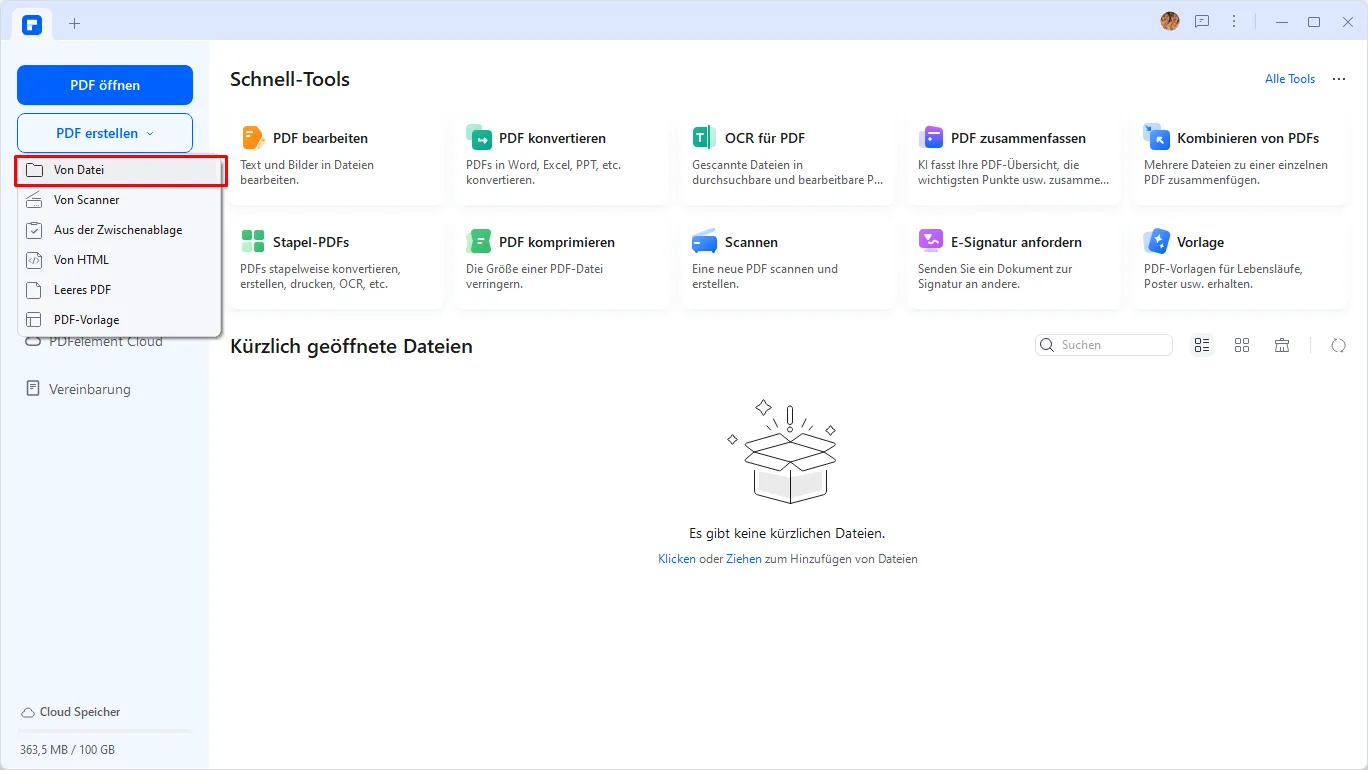 Screenshot des PDFelement-Menüs zum Öffnen einer Datei von einem Scanner
Screenshot des PDFelement-Menüs zum Öffnen einer Datei von einem Scanner
Schritt 2. Scannen und Erstellen
Nach der Auswahl öffnet sich das “Scannen“-Fenster, in dem Sie den gewünschten Scanner auswählen können. Hier lassen sich auch weitere Einstellungen für den Scanvorgang festlegen, wie beispielsweise Auflösung, Farbmodus oder Seitengröße. Sobald alle Parameter konfiguriert sind, klicken Sie auf die Schaltfläche “Scannen”, um den Vorgang zu starten. Nach Abschluss des Scans einer Seite erscheint ein Popup-Fenster mit den Optionen “Scannen ist abgeschlossen” oder “Weitere Seiten scannen”, sodass Sie flexibel entscheiden können, ob Sie weitere Seiten hinzufügen möchten.
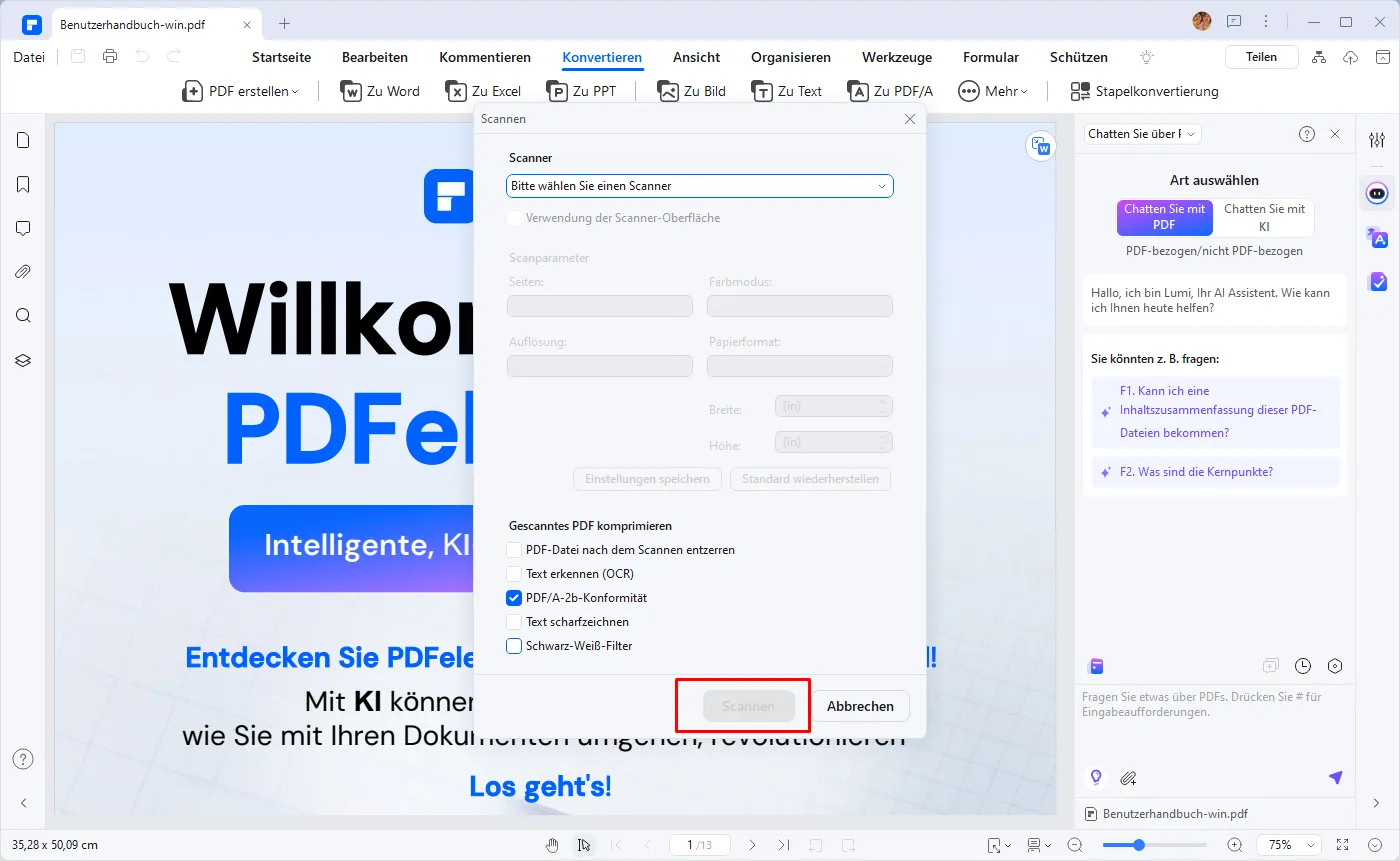 Screenshot des Scan-Dialogfensters in PDFelement mit Scanner-Einstellungen
Screenshot des Scan-Dialogfensters in PDFelement mit Scanner-Einstellungen
Jetzt in PDF scannen Jetzt in PDF scannen Jetzt in PDF scannen Jetzt in PDF scannen G2-Wertung: 4.5/5 | 100 % Sicher | Unterstützt durch KI
G2-Wertung: 4.5/5 |100 % Sicher | Unterstützt durch KI
Schritt 3. Speichern Sie die erstellte PDF-Datei
Sobald der Scanvorgang abgeschlossen ist, wird die neu erstellte PDF-Datei automatisch in PDFelement geöffnet. Sie haben nun die Möglichkeit, die Datei zu bearbeiten, indem Sie die Registerkarte “Bearbeiten” nutzen, oder sie direkt durch Klicken auf die Schaltfläche “Speichern” zu speichern. Dies gewährleistet eine nahtlose Integration des gescannten Dokuments in Ihren digitalen Workflow.
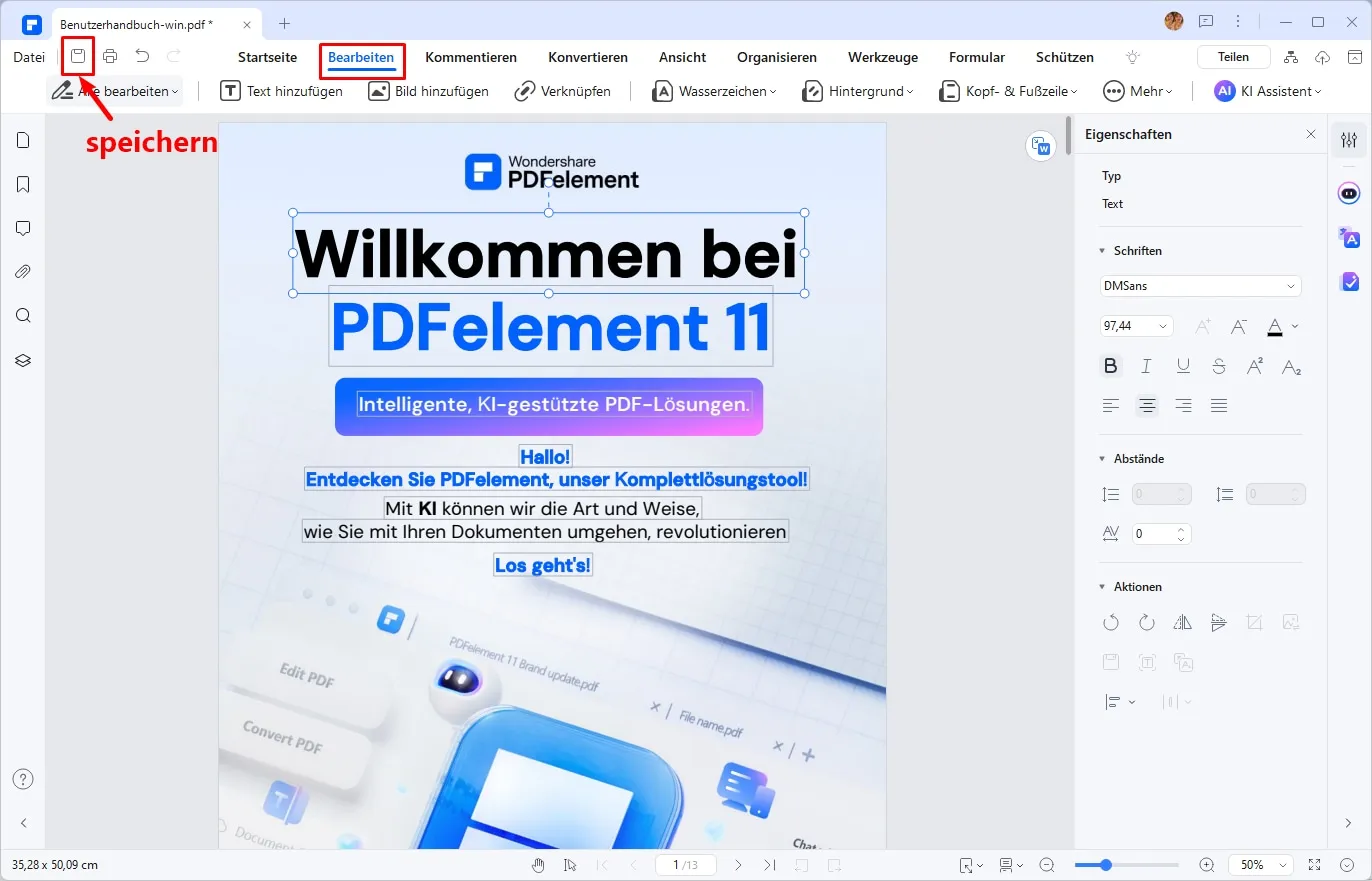 Screenshot der Bearbeitungs- und Speicheroptionen in PDFelement nach dem Scan
Screenshot der Bearbeitungs- und Speicheroptionen in PDFelement nach dem Scan
2. Advanced Scan to PDF Free
Advanced Scan to PDF Free ist eine der meistgenutzten kostenlosen Anwendungen zum Digitalisieren physischer Dokumente als PDF. Im Gegensatz zu vielen anderen kostenlosen Programmen bietet dieses Tool eine beeindruckende Vielfalt an Funktionen, die es Ihnen ermöglichen, gescannte PDF-Dateien umfassend zu bearbeiten und anzupassen. Sie können beispielsweise die Seitengröße und den Komprimierungstyp anpassen, um die Dateigröße zu optimieren, während Sie das Scan-Profil einrichten. Dies macht es zu einem leistungsstarken kostenlosen Scanprogramm.
Ein weiterer großer Vorteil ist die Möglichkeit, digitale Signaturen und Passwörter hinzuzufügen, um Ihre wichtigen Dokumente zu schützen. Diese Sicherheitsfunktionen sind für den alltäglichen Gebrauch äußerst praktisch und tragen dazu bei, die Integrität Ihrer Dateien zu gewährleisten.
 Benutzeroberfläche von Advanced Scan to PDF Free, einem kostenlosen Tool zum Scannen von Dokumenten
Benutzeroberfläche von Advanced Scan to PDF Free, einem kostenlosen Tool zum Scannen von Dokumenten
3. Free Scan to PDF
Bei der Suche nach einem “kostenlosen Scanprogramm” im Internet stoßen Sie oft auf eine Flut von Ergebnissen. Das Tool “Free Scan to PDF” stammt von FreeAudioVideo Software, einer Plattform, die eine umfangreiche Sammlung kostenloser Anwendungen bereitstellt. Wie der Name schon sagt, handelt es sich um eine kostenlose App, die für Windows-Nutzer verfügbar ist.
Ähnlich wie andere kostenlose Scan-zu-PDF-Programme zeichnet sich Free Scan to PDF durch eine einfache Benutzeroberfläche und unkomplizierte Funktionen aus. Es bietet eine Reihe von Standardfunktionen für die Bearbeitung vor und nach dem Scannen, darunter Werkzeuge zur Seitenanpassung, Drehen, Zuschneiden und Kopieren. Darüber hinaus können Sie PDF-Metadaten bearbeiten, gescannte PDF-Dateien direkt per E-Mail versenden und Ihre Dokumente mit einem Passwort sowie einer digitalen Signatur schützen, was es zu einer soliden Option für grundlegende Scan-Anforderungen macht.
Bewertung zum Free Scan to PDF:
4,0 von 5 Sternen
“Free Scan to PDF dient zum Scannen und Speichern von PDF-Dateien, ohne sie zu bearbeiten. Die einzigen verfügbaren Anpassungseinstellungen sind Auflösung, Papiergröße, Papierquelle, Bittiefe, Kontrast und Helligkeit.” (Quelle: Digitaltrends)
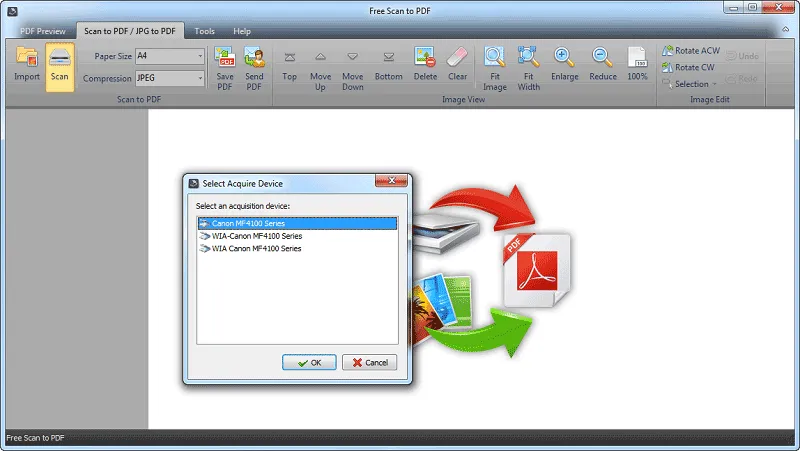 Benutzeroberfläche der Software Free Scan to PDF, entwickelt von FreeAudioVideo Software
Benutzeroberfläche der Software Free Scan to PDF, entwickelt von FreeAudioVideo Software
4. NAPS2
NAPS2 (Not Another PDF Scanner 2) ist ein weiteres umfangreiches Kostenloses Scanprogramm, das viele nützliche Funktionen kostenlos zur Verfügung stellt. Obwohl NAPS2 keine ausgeklügelte Benutzeroberfläche oder eine detaillierte Bedienungsanleitung wie kommerzielle Tools bietet, überzeugt es durch seine Funktionalität und Benutzerfreundlichkeit.
Was NAPS2 an visueller Raffinesse fehlt, macht es durch Praktikabilität und Einfachheit mehr als wett. Der Scanvorgang ist unkompliziert: Sie wählen einfach ein vordefiniertes oder benutzerdefiniertes Scanprofil aus, bestimmen einen Zielordner, scannen Ihre Dokumente und speichern diese anschließend als PDF. Die Scanprofile in der App lassen sich flexibel an Scanquellen, Dokumentgröße, Auflösung und andere Einstellungen anpassen, was die Handhabung des Programms besonders intuitiv macht und es zu einem hervorragenden gratis Scanner Software macht.
Bewertung zu NAPS2:
4,0 von 5 Sternen
“Die PDF-Unterstützung ist einfach und unkompliziert: Wählen Sie einfach eine Reihe von Bildern aus und klicken Sie auf die Schaltfläche „PDF speichern“, um ein PDF zu erstellen, das sie enthält, eines pro Seite.” (Quelle: PC World)
5. Scan2PDF
Scan2PDF ist ein weiteres einfaches, aber äußerst effektives kostenloses Scanprogramm, mit dem Sie Papierdokumente in verschiedene Formate scannen können, einschließlich PDF. Diese kostenlose Software ist speziell für Windows-Systeme konzipiert und bietet Benutzern eine nützliche Liste zusätzlicher Funktionen, was für eine Gratis-Anwendung bemerkenswert ist.
Eine besondere Stärke von Scan2PDF ist die Möglichkeit, mehrere Scans zu einem einzigen PDF-Dokument zusammenzuführen – eine Funktion, die oft nur in kostenpflichtigen Programmen zu finden ist. Sie können sogar die Reihenfolge der zusammengeführten Dateien anpassen, Seiten drehen und zusätzliche Dateien von Ihrer Festplatte importieren, um sie in das endgültige PDF aufzunehmen. Wenn Sie nicht täglich eine große Anzahl von Dokumenten scannen, ist Scan2PDF eine ausgezeichnete Wahl als zuverlässiges Scanner Software kostenlos Tool.
Bewertung zu Scan2PDF:
4,0 von 5 Sternen
“Scan2PDF erledigt seine Aufgabe: scannt Dateien und speichert sie im PDF-Format. Ich habe einen sehr einfachen tragbaren Flachbettscanner, den CanoScan LiDE100. Ich habe einfach die Treiber für den Scanner installiert und Scan2PDF erledigt den Rest. Portable Version auch auf der Website verfügbar.” (Quelle: AlternativeTo)
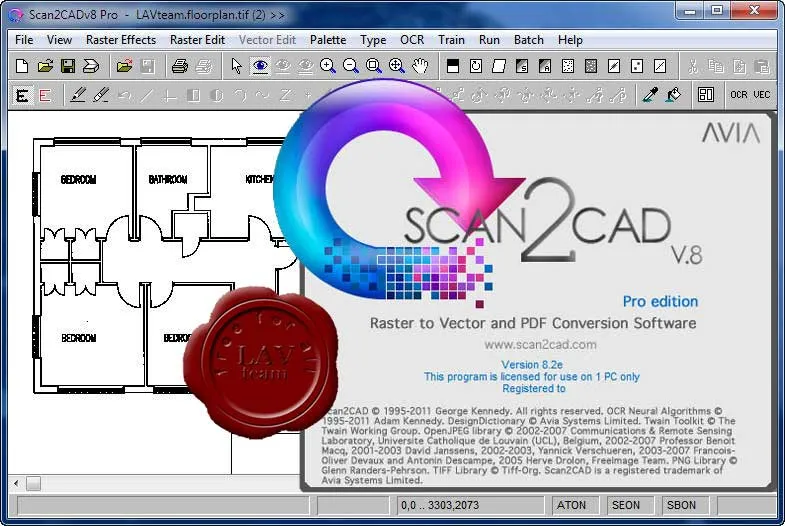 Screenshot der Scan2PDF-Software, die Dokumente in verschiedene Formate scannen kann
Screenshot der Scan2PDF-Software, die Dokumente in verschiedene Formate scannen kann
6. Quick Scan
Quick Scan ermöglicht Ihnen das schnelle, einfache und kostenlose Scannen von Dokumenten auf der Windows-Plattform. Es kombiniert Geschwindigkeit, Benutzerfreundlichkeit und Funktionalität und gilt als eines der besten kostenlosen Scanprogramme für den durchschnittlichen Anwender.
Die Anwendung zeichnet sich insbesondere durch ihre vielfältigen Farbmodus-Optionen aus, darunter Graustufen, RGB und Schwarz-Weiß. Sie können den gewünschten Farbmodus für Ihre PDF-Datei entsprechend den Anforderungen an Qualität und Scangeschwindigkeit wählen. Beispielsweise bietet der RGB-Modus die höchste Ausgabequalität, scannt aber langsamer, während Schwarz-Weiß eine geringere Qualität liefert, dafür aber gescannte PDFs schneller und mit besserer Schriftqualität erzeugt. Dies macht Quick Scan zu einer flexiblen und effizienten gratis Scanner Software für unterschiedliche Bedürfnisse.
Bewertung zu Quick Scan:
4,3 von 5 Sternen
“Dies ist die perfekte Scanner-App für alle, die organisiert bleiben und Zeit sparen möchten. Es ist zuverlässig, schnell und erstellt großartige Scans.” (Quelle: Google Play)
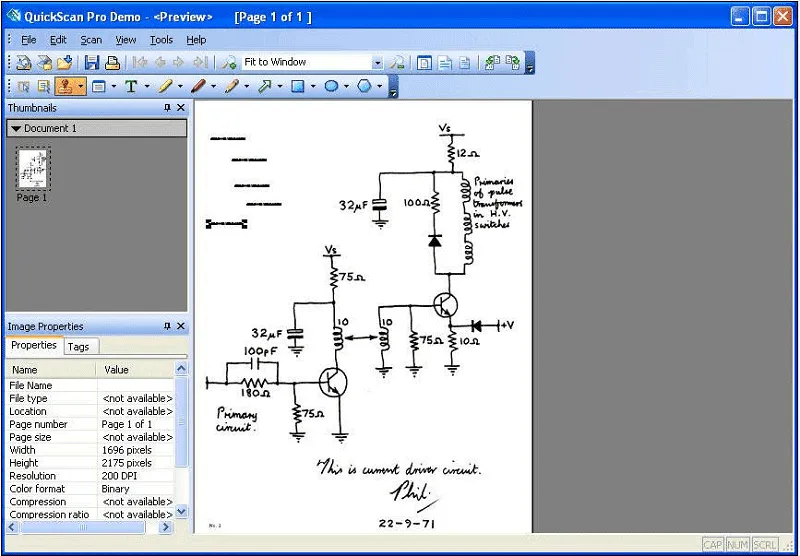 Benutzeroberfläche der Quick Scan-App zum schnellen und kostenlosen Scannen von Dokumenten
Benutzeroberfläche der Quick Scan-App zum schnellen und kostenlosen Scannen von Dokumenten
So wählen Sie das geeignetste kostenlose Scan-Programm aus (mit Vergleichstabelle)
Die Wahl des idealen kostenlosen Scanprogramms hängt stark von Ihren individuellen Anforderungen ab. Um Ihnen die Entscheidung zu erleichtern, sollten Sie verschiedene Faktoren berücksichtigen, die die Leistungsfähigkeit und Benutzerfreundlichkeit der Software beeinflussen. Die folgende Vergleichstabelle bietet einen Überblick über die wichtigsten Eigenschaften der vorgestellten Tools, damit Sie das beste Scanprogramm kostenlos für Ihre Bedürfnisse finden können.
| Produkteigenschaften | PDFelement (Herunterladen / Mac) | Advanced Scan to PDF Free | Free Scan to PDF | NAPS2 | Scan2PDF | Quick Scan |
|---|---|---|---|---|---|---|
| Kompatibilität | Windows, Mac, iOS, Android, Linux, webbasiert | Windows | Windows, Mac | Windows, Mac, Linux | Windows, Mac, Linux | Windows, Mac, iOS, Android |
| Einfache Benutzung | ✔✔✔ | ✔✔ | ✔✔ | ✔✔ | ✔✔ | ✔✔ |
| Scan verbessern | ✔✔✔ | ✔✔ | ✔✔ | ✔ | ✔ | ✔✔ |
| PDF in bearbeitbaren Text scannen | ✔✔✔ (mit OCR) | ✖ | ✖ | ✖ | ✖ | ✖ |
| PDF in durchsuchbaren Text in Bild scannen | ✔✔✔ (mit OCR) | ✖ | ✖ | ✖ | ✖ | ✖ |
| Datensicherheit | ✔✔✔ | ✔✔ | ✔✔ | ✔✔ | ✔✔ | ✔✔ |
| Preis | Kostenlose Testversion; Ab 29 €/Vierteljahr | Kostenlos | Kostenlos | Kostenlos | Kostenlos | Kostenpflichtig (Details unbekannt) |
Wichtige Faktoren bei der Auswahl:
- Benutzerfreundlichkeit: Eine intuitive Benutzeroberfläche ist entscheidend, um den Scan- und Konvertierungsprozess schnell und ohne großen Aufwand durchzuführen. Ein gutes kostenloses Scanprogramm sollte selbsterklärend sein.
- Funktionsumfang: Überlegen Sie, welche Funktionen für Sie wirklich wichtig sind. Benötigen Sie lediglich eine einfache Scan-zu-PDF-Konvertierung, oder wünschen Sie erweiterte Bearbeitungswerkzeuge, OCR-Funktionen oder Sicherheitsoptionen?
- Scanner-Kompatibilität: Stellen Sie sicher, dass die gewählte Software mit Ihrem vorhandenen Scanner kompatibel ist. Nicht alle Scanner Software kostenlos unterstützt jedes Scannermodell.
- Zuverlässigkeit und Stabilität: Wählen Sie ein Programm, das für seine stabile Leistung bekannt ist und regelmäßige Updates sowie guten Support bietet, um technische Probleme zu vermeiden oder schnell zu beheben.
Jetzt in PDF scannen Jetzt in PDF scannen Jetzt in PDF scannen Jetzt in PDF scannen G2-Wertung: 4.5/5 | 100 % Sicher | Unterstützt durch KI
G2-Wertung: 4.5/5 |100 % Sicher | Unterstützt durch KI
Tipps zum Scannen in PDF für optimale Ergebnisse
Um die bestmöglichen Ergebnisse beim Digitalisieren Ihrer Dokumente mit einem kostenlosen Scanprogramm zu erzielen, sollten Sie einige grundlegende Tipps beachten. Diese Optimierungsmaßnahmen tragen dazu bei, dass Ihre gescannten PDFs klar, lesbar und effizient verwaltbar sind.
- Reinigen Sie den Scanner: Bevor Sie mit dem Scannen beginnen, stellen Sie sicher, dass die Glasplatte des Scanners sauber und frei von Staub oder Fingerabdrücken ist. Verschmutzungen können Flecken oder unerwünschte Linien auf Ihren gescannten Dokumenten verursachen.
- Wählen Sie die richtige Auflösung: Die Auflösung, gemessen in DPI (Dots Per Inch), bestimmt die Qualität des gescannten Dokuments. Für reine Textdokumente reicht oft eine niedrigere Auflösung (z.B. 200-300 DPI) aus. Bei Dokumenten mit Grafiken, Fotos oder feinen Details ist eine höhere Auflösung (z.B. 400-600 DPI) empfehlenswert, um eine optimale Bildqualität zu gewährleisten.
- Optimieren Sie die Beleuchtung: Eine gleichmäßige und ausreichende Beleuchtung des Arbeitsplatzes kann Verzerrungen und Schatten auf Ihren Scans verhindern, insbesondere wenn Sie mit einem mobilen Scanner oder einer Kamera-Scan-App arbeiten.
- Organisieren und benennen Sie Ihre Dateien: Standardisieren Sie die Dateinamen und Speicherorte Ihrer gescannten PDFs. Eine konsistente Benennung und Ablagestruktur erleichtert die spätere Auffindbarkeit der Dokumente erheblich. Überlegen Sie sich ein System, das logisch und intuitiv ist, z.B. nach Datum, Dokumententyp oder Projekt.
Jetzt in PDF scannen Jetzt in PDF scannen Jetzt in PDF scannen Jetzt in PDF scannen G2-Wertung: 4.5/5 | 100 % Sicher | Unterstützt durch KI
G2-Wertung: 4.5/5 |100 % Sicher | Unterstützt durch KI
Häufig gestellte Fragen zur kostenlosen Scanner-Software
Hier finden Sie Antworten auf häufig gestellte Fragen rund um kostenlose Scanprogramme und die Digitalisierung von Dokumenten in PDF.
F1: Welche Vorteile bietet die Verwendung von Scan-zu-PDF-Software?
Scan-zu-PDF-Software ermöglicht die mühelose Digitalisierung physischer Dokumente. Dies führt zu einer deutlich verbesserten Organisation, effizienteren Arbeitsabläufen, einer erheblichen Platzersparnis im Büro und der Möglichkeit, Dokumente leichter zu sichern und zu teilen. Mit einem kostenlosen Scanprogramm können Sie diese Vorteile ohne zusätzliche Kosten nutzen.
F2: Sind kostenlose Scan-zu-PDF-Tools sicher zu verwenden?
In der Regel sind kostenlose Scan-zu-PDF-Tools sicher zu verwenden, vorausgesetzt, Sie laden sie von einer vertrauenswürdigen Quelle herunter. Es ist immer ratsam, die Reputation des Anbieters zu überprüfen und Ihre Antivirensoftware regelmäßig zu aktualisieren, um potenzielle Risiken zu minimieren. Die in diesem Artikel vorgestellten Programme wurden auf ihre Sicherheit geprüft.
F3: Ist das Scannen in PDF für rechtliche Unterlagen zulässig?
Ja, das Scannen in PDF ist für die Archivierung rechtlich zulässig. Es ist jedoch wichtig, dass die verwendete Software das gescannte Dokument authentifizieren kann und die geltenden gesetzlichen Anforderungen für das Dokumentenmanagement erfüllt. Für rechtsverbindliche Dokumente mit besonderem Schutzbedarf sollten Sie gegebenenfalls zusätzlich qualifizierte elektronische Signaturen in Betracht ziehen.
Mit diesen kostenlosen Scan-zu-PDF-Software-Tools können Sie sofort mit dem Scannen und Organisieren Ihrer Dokumente beginnen, ohne ein Vermögen auszugeben. Vergessen Sie nicht, den richtigen Zeit- und Qualitätsaufwand für Ihre Scans zu berücksichtigen und bei Bedarf auf kostenpflichtige Lösungen umzusteigen, die zusätzliche Funktionalitäten bieten. Viel Spaß beim Scannen!
F4: Wo finde ich den Scanner auf dem PC?
Wenn Sie einen Scanner an Ihren PC angeschlossen haben, können Sie ihn normalerweise über die mitgelieferte Scanner-Software öffnen. Sollten Sie die Software nicht installiert haben oder sie nicht finden können, können Sie den Scanner auch über die Windows-Systemsteuerung aufrufen. Eine detaillierte Anleitung finden Sie auf der Support-Seite von Microsoft. Alternativ gibt es zahlreiche kostenlose Apps zum Scannen von Dokumenten, die die Kamera Ihres Geräts nutzen und im Microsoft Store oder Google Play Store heruntergeladen werden können, falls Sie keinen physischen Scanner besitzen.
Fazit
Zusammenfassend lässt sich sagen, dass kostenlose Scan-zu-PDF-Software-Tools eine einfache und äußerst praktische Möglichkeit bieten, physische Dokumente in digitale Formate umzuwandeln. Die in diesem Artikel vorgestellten Programme ermöglichen es Ihnen, qualitativ hochwertige PDF-Dateien zu erstellen, ohne dafür Investitionen tätigen zu müssen. Um Ihre Dokumentenverwaltung optimal zu gestalten, empfehle ich Ihnen PDFelement als die beste Scan-zu-PDF-Software in dieser Kategorie.
Mit PDFelement können Sie nicht nur Dokumente effizient in PDF scannen, sondern auch von umfangreichen Bearbeitungsfunktionen profitieren, um Ihre gescannten PDFs nach Belieben anzupassen und zu optimieren. Die benutzerfreundliche Oberfläche in Kombination mit einer Vielzahl leistungsstarker Funktionen macht PDFelement zu einer vielseitigen und umfassenden Lösung für all Ihre Scan-Bedürfnisse. Es ist jedoch stets wichtig, eine vertrauenswürdige Quelle für Ihre Software zu wählen und die richtigen Einstellungen für Ihre Scans auszuwählen, um die bestmöglichen Ergebnisse zu erzielen. Sollten Sie weitere Fragen haben, konsultieren Sie unsere FAQ-Sektion oder lesen Sie unseren Artikel für zusätzliche Tipps und Tricks. Beginnen Sie noch heute mit der effizienten Digitalisierung Ihrer Dokumente!
Jetzt in PDF scannen Jetzt in PDF scannen Jetzt in PDF scannen Jetzt in PDF scannen G2-Wertung: 4.5/5 | 100 % Sicher | Unterstützt durch KI
G2-Wertung: 4.5/5 |100 % Sicher | Unterstützt durch KI
